Gerenciar credenciais da AWS e assinaturas do marketplace para o NetApp Console
 Sugerir alterações
Sugerir alterações


Adicione e gerencie credenciais da AWS para que você implante e gerencie recursos de nuvem em suas contas da AWS a partir do NetApp Console. Se você gerencia várias assinaturas do AWS Marketplace, pode atribuir cada uma delas a diferentes credenciais da AWS na página Credenciais.
Visão geral
Você pode adicionar credenciais da AWS a um agente do Console existente ou diretamente ao Console:
-
Adicionar credenciais adicionais da AWS a um agente existente
Adicione credenciais da AWS a um agente do Console para gerenciar recursos de nuvem. Aprenda como adicionar credenciais da AWS a um agente do Console .
-
Adicione credenciais da AWS ao Console para criar um agente do Console
Adicionar novas credenciais da AWS ao Console fornece as permissões necessárias para criar um agente do Console. Aprenda como adicionar credenciais da AWS ao NetApp Console .
-
Adicionar credenciais da AWS ao Console do FSx para ONTAP
Adicione novas credenciais da AWS ao Console para criar e gerenciar o FSx para ONTAP. "Aprenda a configurar permissões para FSx para ONTAP"
Como rotacionar credenciais
O NetApp Console permite que você forneça credenciais da AWS de algumas maneiras: uma função do IAM associada à instância do agente, assumindo uma função do IAM em uma conta confiável ou fornecendo chaves de acesso da AWS. "Saiba mais sobre credenciais e permissões da AWS" .
Com as duas primeiras opções, o Console usa o AWS Security Token Service para obter credenciais temporárias que são rotacionadas constantemente. Esse processo é a melhor prática porque é automático e seguro.
Gire manualmente as chaves de acesso da AWS atualizando-as no Console.
Adicionar credenciais adicionais a um agente do Console
Adicione credenciais adicionais da AWS a um agente do Console para que ele tenha as permissões necessárias para gerenciar recursos e processos em seu ambiente de nuvem pública. Você pode fornecer o ARN de uma função do IAM em outra conta ou fornecer chaves de acesso da AWS.
Conceder permissões
Conceda permissões antes de adicionar credenciais da AWS a um agente do Console. As permissões permitem que um agente do Console gerencie recursos e processos dentro dessa conta da AWS. Você pode fornecer as permissões com o ARN de uma função em uma conta confiável ou chaves da AWS.

|
Se você implantou um agente do Console a partir do Console, ele adicionou automaticamente credenciais da AWS para a conta na qual você implantou um agente do Console. Isso garante que as permissões necessárias estejam em vigor para gerenciar recursos. |
Escolhas
Conceder permissões assumindo uma função do IAM em outra conta
Você pode configurar uma relação de confiança entre a conta de origem da AWS na qual você implantou um agente do Console e outras contas da AWS usando funções do IAM. Em seguida, você forneceria ao Console o ARN das funções do IAM das contas confiáveis.
Se um agente do Console estiver instalado no local, você não poderá usar esse método de autenticação. Você deve usar chaves da AWS.
-
Acesse o console do IAM na conta de destino na qual você deseja fornecer permissões ao agente do Console.
-
Em Gerenciamento de acesso, selecione Funções > Criar função e siga as etapas para criar a função.
Não se esqueça de fazer o seguinte:
-
Em Tipo de entidade confiável, selecione Conta AWS.
-
Selecione Outra conta da AWS e insira o ID da conta onde reside uma instância do agente do Console.
-
Crie as políticas necessárias copiando e colando o conteúdo de"as políticas do IAM para um agente do Console" .
-
-
Copie o ARN da função do IAM para poder colá-lo no Console mais tarde.
A conta tem as permissões necessárias. Agora você pode adicionar as credenciais a um agente do Console .
Conceder permissões fornecendo chaves da AWS
Se você quiser fornecer ao Console chaves da AWS para um usuário do IAM, precisará conceder as permissões necessárias a esse usuário. A política do Console IAM define as ações e os recursos da AWS que o Console tem permissão para usar.
Você deve usar este método de autenticação se um agente do Console estiver instalado no local. Você não pode usar uma função do IAM.
-
No console do IAM, crie políticas copiando e colando o conteúdo de"as políticas do IAM para um agente do Console" .
-
Anexe as políticas a uma função do IAM ou a um usuário do IAM.
Adicione as credenciais a um agente existente
Depois de fornecer a uma conta da AWS as permissões necessárias, você pode adicionar as credenciais dessa conta a um agente existente. Isso permite que você inicie sistemas Cloud Volumes ONTAP nessa conta usando o mesmo agente.

|
Novas credenciais no seu provedor de nuvem podem levar alguns minutos para ficarem disponíveis. |
-
Use a barra de navegação superior para selecionar um agente do Console ao qual você deseja adicionar credenciais.
-
Na barra de navegação à esquerda, selecione Administração > Credenciais.
-
Na página Credenciais da organização, selecione Adicionar credenciais e siga as etapas do assistente.
-
Localização das credenciais: Selecione Amazon Web Services > Agente.
-
Definir credenciais: forneça o ARN (Amazon Resource Name) de uma função do IAM confiável ou insira uma chave de acesso e uma chave secreta da AWS.
-
Assinatura do Marketplace: Associe uma assinatura do Marketplace a essas credenciais assinando agora ou selecionando uma assinatura existente.
Para pagar por serviços por hora (PAYGO) ou com um contrato anual, você deve associar as credenciais da AWS à sua assinatura do AWS Marketplace.
-
Revisar: Confirme os detalhes sobre as novas credenciais e selecione Adicionar.
-
Agora você pode alternar para um conjunto diferente de credenciais na página Detalhes e credenciais ao adicionar uma assinatura ao Console.
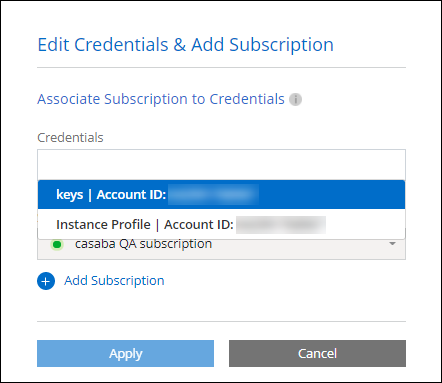
Adicionar credenciais ao Console para criar um agente do Console
Adicione credenciais da AWS fornecendo o ARN de uma função do IAM que concede as permissões necessárias para criar um agente do Console. Você pode escolher essas credenciais ao criar um novo agente.
Configurar a função do IAM
Configure uma função do IAM que permita que a camada de software como serviço (SaaS) do NetApp Console assuma a função.
-
Acesse o console do IAM na conta de destino.
-
Em Gerenciamento de acesso, selecione Funções > Criar função e siga as etapas para criar a função.
Não se esqueça de fazer o seguinte:
-
Em Tipo de entidade confiável, selecione Conta AWS.
-
Selecione Outra conta AWS e insira o ID do NetApp Console SaaS: 952013314444
-
Especificamente para o Amazon FSx for NetApp ONTAP , edite a política Relacionamentos de confiança para incluir "AWS": "arn:aws:iam::952013314444:root".
Por exemplo, a política deve ficar assim:
{ "Version": "2012-10-17", "Statement": [ { "Effect": "Allow", "Principal": { "AWS": "arn:aws:iam::952013314444:root", "Service": "ec2.amazonaws.com" }, "Action": "sts:AssumeRole" } ] }+
Consulte "Documentação do AWS Identity and Access Management (IAM)" para obter mais informações sobre acesso a recursos entre contas no IAM.-
Crie uma política que inclua as permissões necessárias para criar um agente do Console.
-
-
Copie o ARN da função do IAM para que você possa colá-lo no Console na próxima etapa.
A função IAM agora tem as permissões necessárias. Agora você pode adicioná-lo ao Console.
Adicione as credenciais
Depois de fornecer à função do IAM as permissões necessárias, adicione o ARN da função ao Console.
Se você acabou de criar a função do IAM, pode levar alguns minutos até que ela esteja disponível para uso. Aguarde alguns minutos antes de adicionar as credenciais ao Console.
-
Selecione Administração > Credenciais.

-
Na página Credenciais da organização, selecione Adicionar credenciais e siga as etapas do assistente.
-
Localização das credenciais: Selecione Amazon Web Services > Console.
-
Definir credenciais: forneça o ARN (Amazon Resource Name) da função do IAM.
-
Revisar: Confirme os detalhes sobre as novas credenciais e selecione Adicionar.
-
Adicionar credenciais ao Console do Amazon FSx para ONTAP
Para mais detalhes, consulte o "a documentação do console para Amazon FSx para ONTAP"
Configurar uma assinatura da AWS
Depois de adicionar suas credenciais da AWS, você pode configurar uma assinatura do AWS Marketplace com essas credenciais. A assinatura permite que você pague pelos serviços de dados da NetApp e do Cloud Volumes ONTAP por uma taxa horária (PAYGO) ou usando um contrato anual.
Há dois cenários nos quais você pode configurar uma assinatura do AWS Marketplace depois de já ter adicionado as credenciais:
-
Você não configurou uma assinatura quando adicionou as credenciais inicialmente.
-
Você deseja alterar a assinatura do AWS Marketplace configurada para as credenciais da AWS.
Substituir a assinatura atual do marketplace por uma nova assinatura altera a assinatura do marketplace para todos os sistemas Cloud Volumes ONTAP existentes e todos os novos sistemas.
Você precisa criar um agente do Console antes de poder configurar uma assinatura. "Aprenda a criar um agente de console" .
-
Selecione Administração > Credenciais.
-
Selecione Credenciais da organização.
-
Selecione o menu de ação para um conjunto de credenciais associadas a um agente do Console e selecione Configurar assinatura.
Você deve selecionar credenciais associadas a um agente do Console. Não é possível associar uma assinatura do marketplace a credenciais associadas ao NetApp Console.
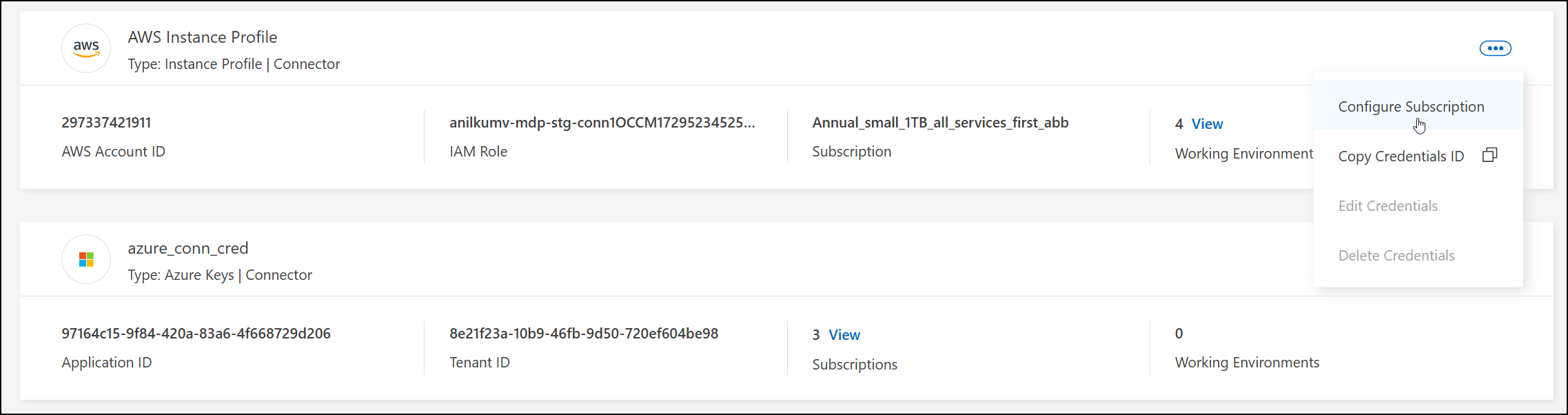
-
Para associar as credenciais a uma assinatura existente, selecione a assinatura na lista suspensa e selecione Configurar.
-
Para associar as credenciais a uma nova assinatura, selecione Adicionar assinatura > Continuar e siga as etapas no AWS Marketplace:
-
Selecione Ver opções de compra.
-
Selecione Inscrever-se.
-
Selecione Configurar sua conta.
Você será redirecionado para o NetApp Console.
-
Na página Atribuição de Assinatura:
-
Selecione as organizações ou contas do Console às quais você gostaria de associar esta assinatura.
-
No campo Substituir assinatura existente, escolha se deseja substituir automaticamente a assinatura existente de uma organização ou conta por esta nova assinatura.
O Console substitui a assinatura existente para todas as credenciais na organização ou conta por esta nova assinatura. Se um conjunto de credenciais nunca foi associado a uma assinatura, essa nova assinatura não será associada a essas credenciais.
-
Para todas as outras organizações ou contas, você precisará associar manualmente a assinatura repetindo essas etapas.
-
Selecione Salvar.
-
Associe uma assinatura existente à sua organização
Ao assinar no AWS Marketplace, a última etapa do processo é associar a assinatura à sua organização. Se você não concluiu esta etapa, não poderá usar a assinatura com sua organização.
Siga as etapas abaixo se você assinou o NetApp Intelligent Services no AWS Marketplace, mas perdeu a etapa para associar a assinatura à sua conta.
-
Confirme se você não associou sua assinatura à sua organização do Console.
-
No menu de navegação, selecione Administração > Licenses and subscriptions.
-
Selecione Assinaturas.
-
Verifique se sua assinatura não aparece.
Você verá apenas as assinaturas associadas à organização ou conta que você está visualizando no momento. Caso não veja sua assinatura, prossiga com os seguintes passos.
-
-
Efetue login no Console da AWS e navegue até Assinaturas do AWS Marketplace.
-
Encontre a assinatura.
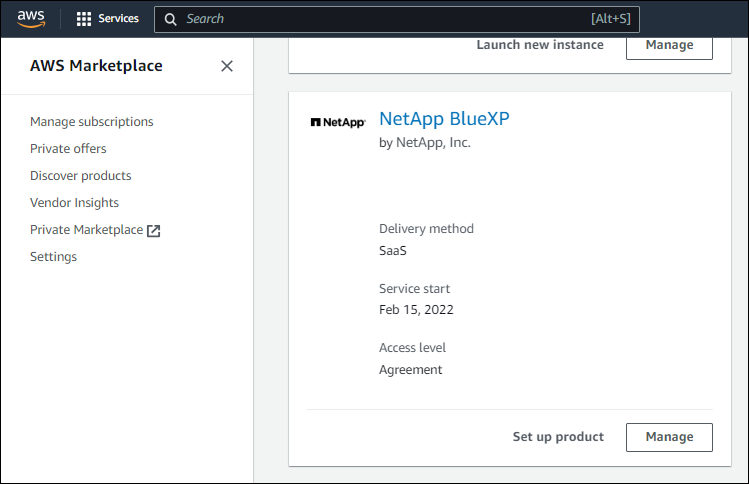
-
Selecione Configurar produto.
A página de oferta de assinatura deve ser carregada em uma nova aba ou janela do navegador.
-
Selecione Configurar sua conta.
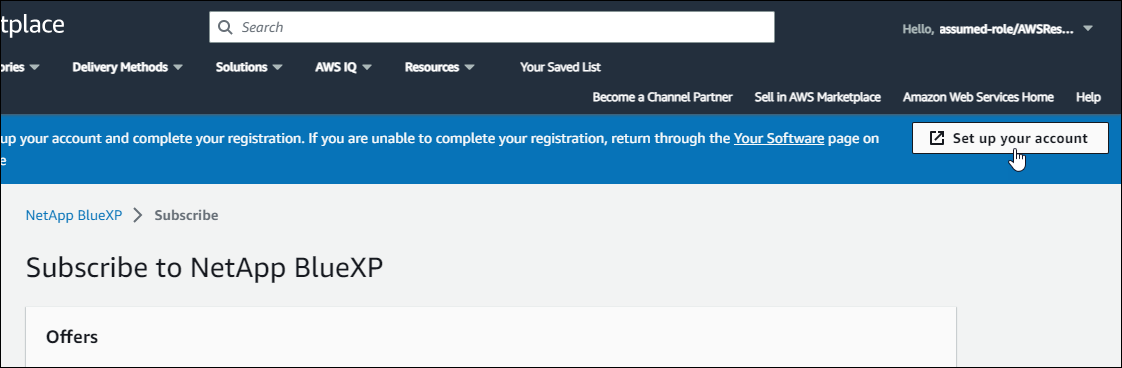
A página Atribuição de Assinatura no netapp.com deve ser carregada em uma nova guia ou janela do navegador.
Observe que você pode ser solicitado a efetuar login no Console primeiro.
-
Na página Atribuição de Assinatura:
-
Selecione as organizações ou contas do Console às quais você gostaria de associar esta assinatura.
-
No campo Substituir assinatura existente, escolha se deseja substituir automaticamente a assinatura existente de uma organização ou conta por esta nova assinatura.
O Console substitui a assinatura existente para todas as credenciais na organização ou conta por esta nova assinatura. Se um conjunto de credenciais nunca foi associado a uma assinatura, essa nova assinatura não será associada a essas credenciais.
Para todas as outras organizações ou contas, você precisará associar manualmente a assinatura repetindo essas etapas.
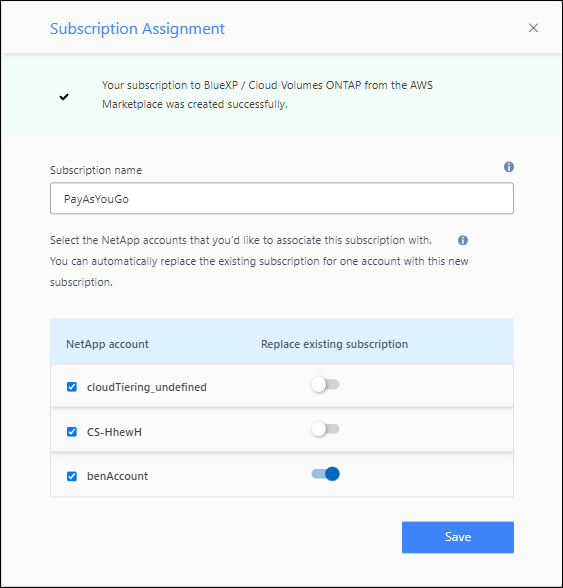
-
-
Confirme se a assinatura está associada à sua organização.
-
No menu de navegação, selecione Administração > Licença e assinaturas.
-
Selecione Assinaturas.
-
Verifique se sua assinatura aparece.
-
-
Confirme se a assinatura está associada às suas credenciais da AWS.
-
Selecione Administração > Credenciais.
-
Na página Credenciais da organização, verifique se a assinatura está associada às suas credenciais da AWS.
Aqui está um exemplo.
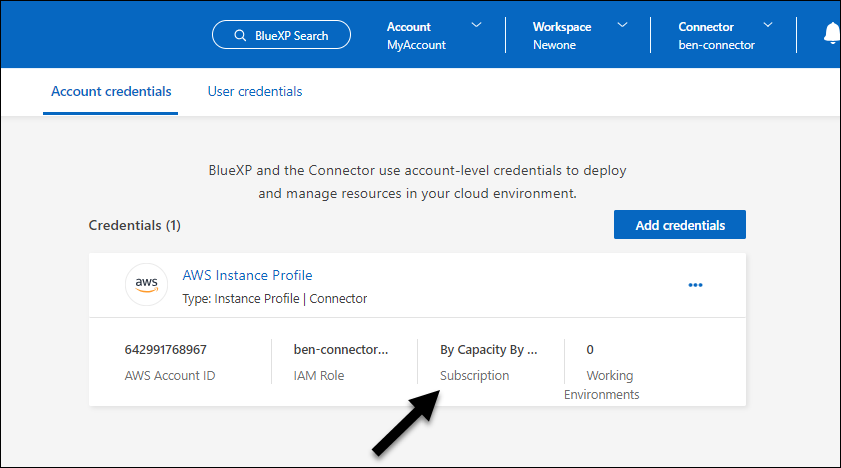
-
Editar credenciais
Edite suas credenciais da AWS alterando o tipo de conta (chaves da AWS ou função assumida), editando o nome ou atualizando as próprias credenciais (as chaves ou o ARN da função).

|
Não é possível editar as credenciais de um perfil de instância associado a uma instância do agente do Console ou a uma instância do Amazon FSx for ONTAP . Você só pode renomear as credenciais de uma instância do FSx for ONTAP . |
-
Selecione Administração > Credenciais.
-
Na página Credenciais da organização, selecione o menu de ações para um conjunto de credenciais e, em seguida, selecione Editar credenciais.
-
Faça as alterações necessárias e selecione Aplicar.
Excluir credenciais
Se você não precisar mais de um conjunto de credenciais, poderá excluí-las. Você só pode excluir credenciais que não estejam associadas a um sistema.

|
Não é possível excluir as credenciais de um perfil de instância associado a um agente do Console. |
-
Selecione Administração > Credenciais.
-
Na página Credenciais da organização ou Credenciais da conta, selecione o menu de ações para um conjunto de credenciais e, em seguida, selecione Excluir credenciais.
-
Selecione Excluir para confirmar.


